애셋 관리자에 ‘이미지(Images)’ 폴더에 마우스 오른쪽 버튼으로 클릭하면 애셋 이미지 추가 메뉴가 보입니다. ‘이미지 추가’를 클릭하여 준비해 둔 HoverImage와 PressedImage를 추가합니다.
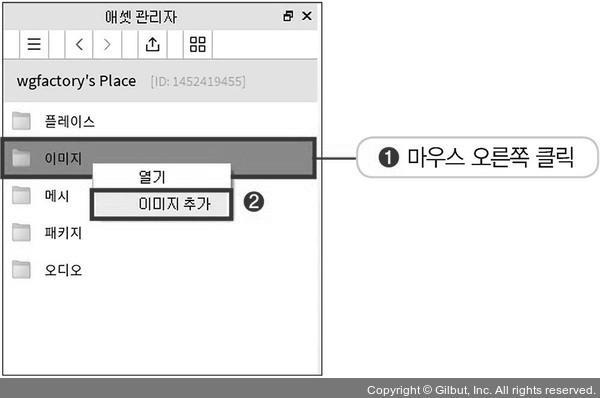
그림 7-18 | 애셋 이미지 추가
이미지 추가가 완료되면 탐색기 창에서 ‘이미지버튼(ImageButton)’을 선택하고 속성 창에서 ‘호버 이미지(HoverImage)’와 ‘이미지(Image)’ 그리고 ‘클릭 이미지(PressesdImage)’ 항목에 업로드한 사진을 선택합니다. 이때 호버 이미지와 이미지는 업로드한 사진 파일 중 ‘HoverImage’를 선택합니다. 각 항목의 오른쪽 빈칸을 클릭하면 자동으로 이미지(Images) 폴더에 업로드한 사진을 확인할 수 있으며 업로드할 사진을 클릭해 선택하면 적용됩니다.
TIP 이미지 버튼(Image Button)의 ‘이미지(Image)’는 평상시 보이는 그림 파일이고, ‘호버 이미지(HoverImage)’는 마우스 포인터를 이미지 버튼에 올려 놓았을 때 보이는 그림 파일입니다.